Skelbimas
Kiekvieną savo išmaniajame telefone padarytą nuotrauką galima padaryti geresnę. Išmaniųjų telefonų kameros prideda labai daug kiekvieno vaizdo apdorojimo, paslėpdamos svarbias detales. Laimei, galite pateikti šią informaciją naudodami „Snapseed“, skirtą „Android“ ir „iOS“.
„Snapseed“ reiškia, kad jums nereikia „Lightroom“ ar „Photoshop“, kad galėtumėte atlikti darbą. Vietoje to, naudodami šią nemokamą programą, galite patobulinti nuotraukas, išspręsti problemas ir apskritai pagerinti vaizdų išvaizdą. O šiame straipsnyje mes parodysime, kaip naudoti „Snapseed“.
Kas yra „Snapseed“ ir kaip jūs juo naudojatės?
„Snapseed“ yra nemokama nuotraukų redagavimo programa, skirta „Android“ ir „iOS“. Tiesą sakant, tai yra viena iš geriausios nuotraukų redagavimo programos „iPhone“ 8 geriausios nemokamos nuotraukų ir vaizdų redagavimo programos „iPhone“Norite redaguoti nuotraukas „iPhone“? Čia yra geriausios visų lygių fotografų nemokamos programos, siūlančios viską - nuo filtrų iki HDR. Skaityti daugiau
ir „Android“. Prieš porą metų „Snapseed“ įsigijo „Google“ ir nuo to laiko ji tapo tik geresnė.Iš pradžių „Snapseed“ vartotojo sąsaja gali būti šiek tiek bauginanti. Tačiau praleiskite keletą minučių naudodami programą ir netrukus įvaldysite jos gestų sąsają. Programa išdėstyta paprastu būdu. Pirmiausia atidarykite nuotrauką, tada bakstelėkite Įrankiai mygtuką, norėdami parodyti daugiau nei tuziną skirtingų redagavimo įrankių.
parsisiųsti: Snapsė už „Android“ | „iOS“ (Laisvas)
1. Pradėkite nuo vaizdo suderinimo
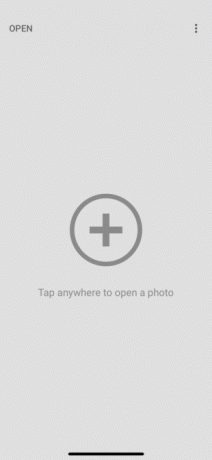
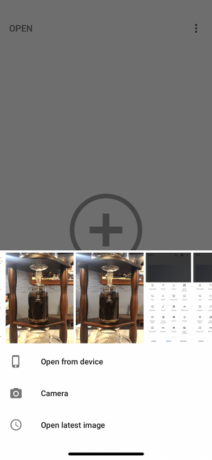
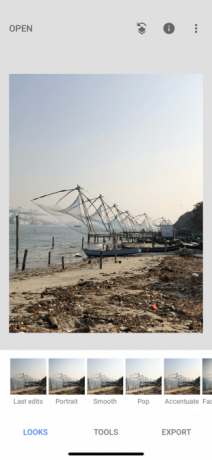
Įkėlę vaizdą apačioje pamatysite tris mygtukus: Atrodo, Įrankiaiir Eksportuoti. Naudojant Atrodo parinktį galite perjungti galimus filtrus arba sukurti savo. Kadangi daugiausiai dėmesio skiriame redagavimui, bakstelėkite Įrankiai mygtuką ir pasirinkite Derinti vaizdą.
Derinti vaizdą susideda iš pagrindinių vaizdų redagavimo funkcijų, tokių kaip ryškumas ir kontrastas. Ryškumas jau bus pasirinktas. Galite braukti dešinėn, kad padidintumėte, ir braukite į kairę, kad sumažintumėte. Skaitinė ryškumo vertė bus rodoma viršuje.
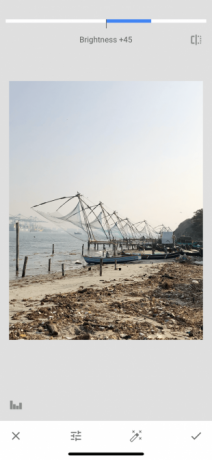
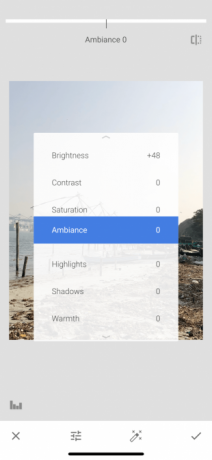
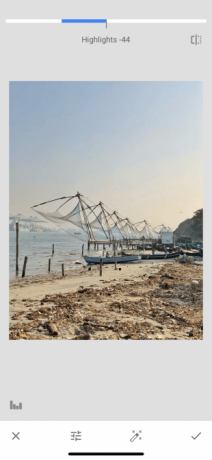
Norėdami perjungti į kitą įrankį, tiesiog braukite aukštyn arba bakstelėkite Įrankiai mygtuką apatinėje juostoje. Bakstelėkite vaizdą ir palaikykite nuspaudę, kad pamatytumėte skirtumą tarp originalaus ir suredaguoto vaizdo.
„Tune Image Tools“
Šie įrankiai galimi programoje Derinti vaizdą skyrius:
Ryškumas: Galite naudoti tai tam, kad pridėtumėte šviesą prie tamsesnio kadro arba tonizuotumėte fotografiją, kuri buvo perdėta. Tačiau sumažėjęs ryškumas pernelyg eksponuojamuose kadruose akimirksniu išryškins detales.
Kontrastas: Kontrastas padidina arba sumažina skirtumą tarp tamsiausių ir lengviausių vaizdo dalių.
Sotumas: Padidinus sodrumą, spalvos tampa ryškesnės. Naudokite jį, jei norite, kad vaizdas pasirodytų.
Aplinka: Aplinka leidžia vienu metu reguliuoti sodrumą ir kontrastą.
Pabrėžia: Paryškinimai padeda redaguoti ryškiausių (lengviausių) vaizdo sričių intensyvumą. Taigi, jei vaizdas yra per didelis arba pernelyg ryškus, sumažinkite ryškumą.
Šešėliai: Šešėliai daro tą patį, ką ir pabrėžia, bet tamsiausioms vaizdo sritims.
Šiluma: Šiluma prideda arba šiltą oranžinį, arba šaltą mėlyną atspalvį prie viso jūsų vaizdo. Naudodamiesi šiuo įrankiu, galite akimirksniu paversti ryškiai oranžinį dangų vėsiu mėlynu dangumi.
Norėdami užfiksuoti ir pateikti daugiau informacijos, pabandykite užfiksuoti nuotraukas RAW formatu (štai čia kaip filmuoti RAW nuotraukas "iPhone" Geriausios programos ir patarimai RAW nuotraukų darymui „iPhone“Tai funkcija, kurios dauguma „iPhone“ fotografų norėjo amžinai, tačiau norint atlikti darbą reikės tinkamos programos. Skaityti daugiau ).
2. Žaisk su struktūra ir aštrumu

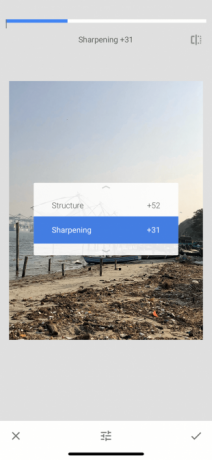
Grįžkite į Įrankiai skyrių ir bakstelėkite Išsami informacija. Čia rasite dvi redagavimo parinktis: Struktūra ir Galandimas. Šie įrankiai geriausiai veikia, jei jūsų nuotraukoje yra tekstūros elementų (pavyzdžiui, medžio ar rūdžių).
Struktūra įrankis padės jums pridėti wow efektą prie savo nuotraukos, tačiau įsitikinkite, kad neperdedate. Galandimas įrankis pagerins kai kurių nuotraukų detales, tačiau, kaip šalutinis poveikis, paveikslėlyje taip pat gali būti grūdų. Prieš atlikdami pakeitimus, atsargiai naudokite abu įrankius ir priartinkite vaizdą, kad užtikrintumėte, jog kokybė neprarandama.
3. „HDR Scape“ yra žaidimų keitiklis
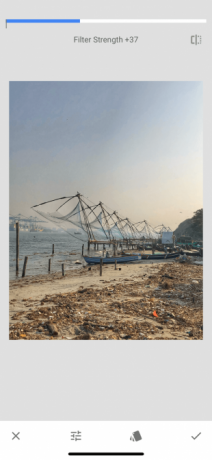
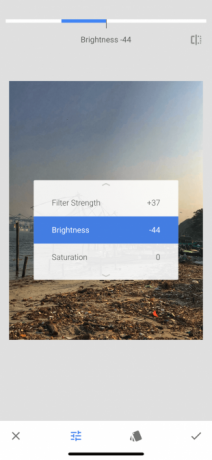
HDR vaizdas yra įrankis, turintis tiesioginį vaizdinį jūsų nuotraukos efektą. Tai geriausiai veikia su gamtos ir (arba) žmonių kadrais. Pasirinkę jį pamatysite, kad vaizdas yra neįtikėtinai detalus, o spalvos yra per daug prisotintos, kad jos būtų populiarios.
Čia galite sureguliuoti filtro stiprumą, sodrumą ir ryškumą. Jei manote, kad tai šiek tiek perdėta, galite grįžti į Derinti vaizdą pritaikę „HDR Scape“ įrankius ir sušvelninkite juos.
4. Pridėkite „Vintage Feel“, naudodami grūdėtą plėvelę
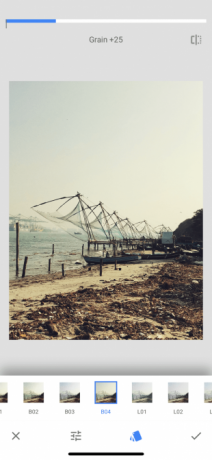
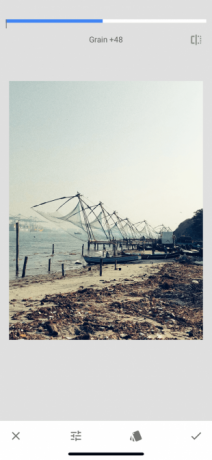
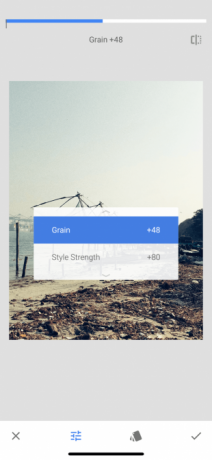
Graudus filmas filtrai gali būti geras būdas pridėkite vintage nuotraukų efektą Kaip sukurti „Vintage Photo Effect“ naudojant „Adobe Lightroom“Padaryti jūsų nuotraukas panašesnes į retro filmų nuotraukas „Adobe Lightroom“ yra lengviau, nei jūs manote. Šis straipsnis parodo kaip. Skaityti daugiau . Net jei pasirinksite filtrą subleta ir išlaikysite stiprumą apatinėje pusėje, vis tiek galite sulaukti gero efekto.
5. Darbas prie kompozicijos
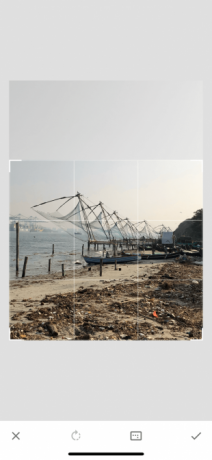
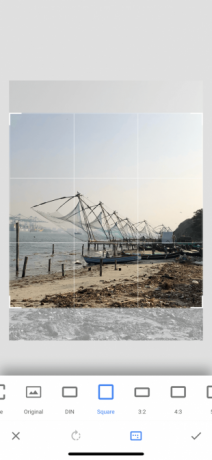
Kartais paveikslą stebina ne redagavimas, o objekto įdėjimas į rėmus. Jei gavote aukštos kokybės vaizdą, pabandykite naudoti Apkarpyti įrankis. Apkirpkite paveikslėlį taip, kad objektas būtų pastatytas centre arba taip, kad jie būtų išlyginti vienas iš tinklelių pagal trečdalių taisyklę (gerai žinomos fotografijos gairės, kurias galite pritaikyti, kai redagavimas).
6. Pakeisti perspektyvą
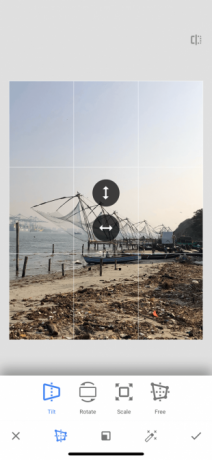
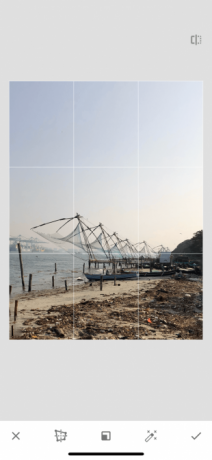
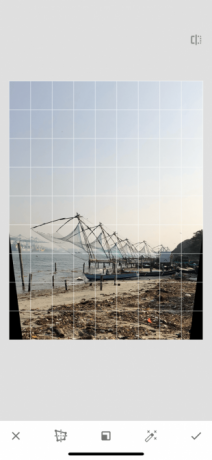
Kartais tarp gero ir nuostabaus paveikslo yra ne redagavimas, o pats kampas. Kartais nuotraukos kampas šiek tiek nukrypsta.
Laimei, „Snapseed“ turi išmanųjį telefoną Perspektyva įrankis. Jei norite pakeisti perspektyvą, braukite aukštyn, žemyn, kairėn arba dešinėn. Snapsis protingai užpildys spragas paveikslo kraštuose. Bet geriausia iškirpti tuos kraštus pakeitus požiūrį.
7. Sureguliuokite baltos spalvos balansą
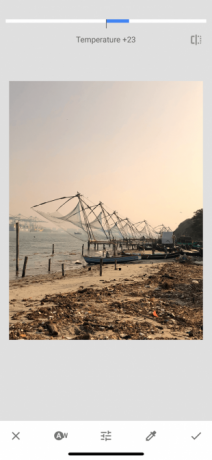
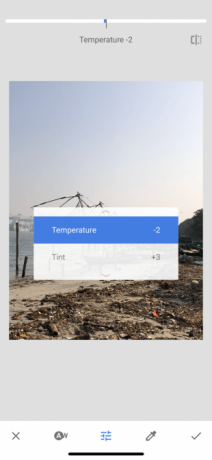
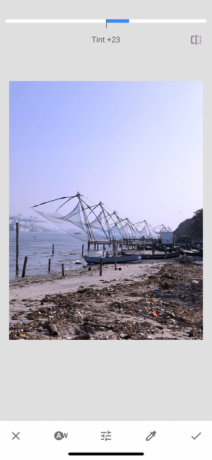
Baltos spalvos balansas yra panašus į „Warmth“ funkciją, tačiau turi spalvų atspalvį. Naudojant Temperatūra įrankis pirmiausia galite prie nuotraukos pridėti ramią mėlyną arba šiltą oranžinį atspalvį. Tada perbraukite į Atspalvis parinktis prie vaizdo pridėti žalią ar rausvą atspalvį. Tai gali būti greitas ir lengvas būdas patamsėjusį, mėlyną dangų paversti šiltu, purpuriniu dangumi.
8. Pataisykite vaizdus naudodamiesi gydymo priemone


Gydomasis įrankis padeda pašalinti nedideles klaidas, dėmeles ir dėmeles. Jūs netgi galite pašalinti mažus objektus iš nuotraukos. Tai geriausiai veikia, kai jį supa paprasti daiktai, pavyzdžiui, dangus ar žmogaus oda.
Pasirinkę Gydymas parinktį, priartinkite prie norimos taisyti vaizdo dalies. Tada pirštu valykite vietą, kurią norite išgydyti. Jis bus paryškintas raudona spalva. Po to, kai jį paleisite, jis bus automatiškai pakeistas taškais iš apylinkių.
9. Įtraukite pasirinktinį redagavimą
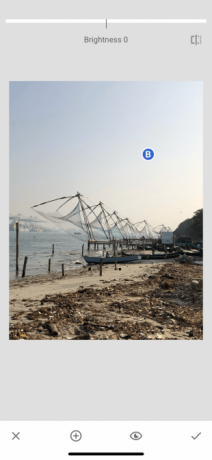
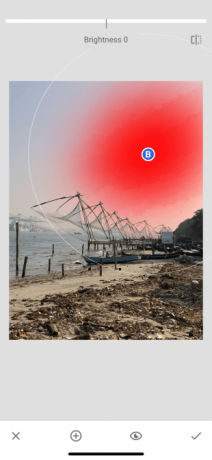
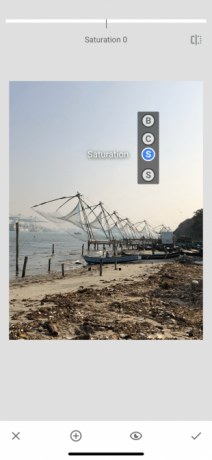
Atrankinis redagavimas „Snapseed“ yra paslėpta galinga funkcija, kurią būtinai turėtumėte naudoti.
Bakstelėkite Atrankinis parinktį, tada bakstelėkite vaizdo dalį (dangų ar veidą), tada dviem pirštais įkiškite ir įkiškite, norėdami padidinti ar sumažinti pasirinktos srities dydį. Norėdami perjungti, galite braukti horizontaliai Ryškumas, Kontrastas, Sotumasir Struktūra. Visi pakeitimai, kuriuos atlikote naudodami šį įrankį, bus taikomi tik pasirinktoje srityje.
10. Nebijokite suklysti
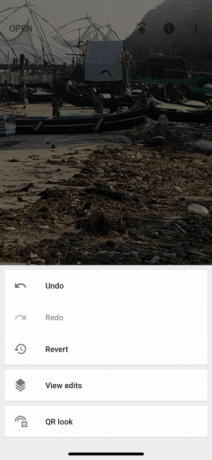

Bus malonu žinoti, kad redaguojant nuotraukas naudojant „Snapseed“ niekas tikrai neprarandamas. Galite paliesti Anuliuoti mygtuką, norėdami greitai atšaukti paskutinį pakeitimą. Peržiūrėti pakeitimus mygtukas pateiks visus atliktus pakeitimus ir galėsite atskirai iš naujo redaguoti ankstesnį pakeitimą arba jį ištrinti.
Pirmiausia išmokite fotografuoti geresnes nuotraukas
Jei norite naudotis nemokama programa, „Snapseed“ yra stebėtinai galinga nuotraukų redagavimo priemonė. „Snapseed“ yra keletas pažangių funkcijų, tokių kaip Kreivės ir Šepečiai kurį turėtumėte ištirti gavę pagrindus.
Tačiau nuotraukų redagavimo programa gali padaryti tik tiek. Jei norite geriau fotografuoti, turėtumėte išmokti fotografijos pagrindų. Jūsų laimei, mes jau anksčiau aprašėme pagrindiniai fotografavimo patarimai pradedantiesiems 7 pagrindiniai fotografavimo patarimai absoliučiai pradedantiesiemsŠie fotografavimo patarimai padės jums geriau fotografuoti, nesvarbu, ar esate pradedantysis, ar jau turite praktikos. Skaityti daugiau .
Khamoshas Pathakas yra laisvai samdomas technologijų rašytojas ir vartotojams skirtų žinių dizaineris. Kai jis nepadeda žmonėms kuo geriau panaudoti savo dabartines technologijas, jis padeda klientams kurti geresnes programas ir svetaines. Laisvalaikiu pamatysite, kaip jis žiūrės specialius komedijų vaizdus „Netflix“ ir dar kartą bandys išsiaiškinti ilgą knygą. Jis yra „Twitter“ detektyvas.

